-
目录
-
配置远程访问
-
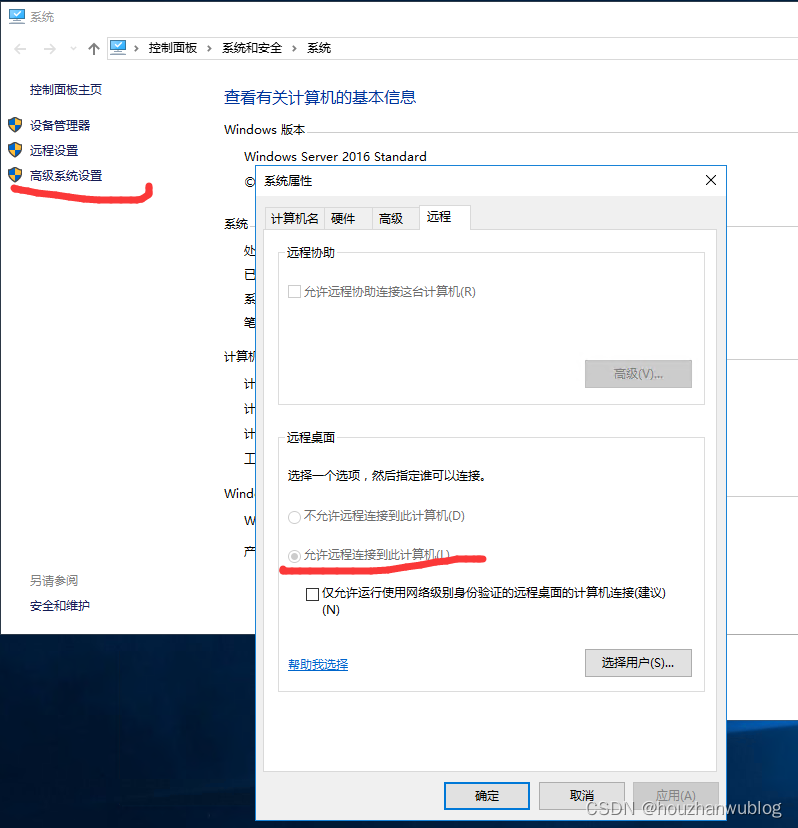
-
配置访问客户端
CMD窗口输入gpedit.msc 进入本地策略
CMD窗口输入gpupdate /force 进行刷新本地组策略
说明:Windows Server 2012默认情况下,只允许同时运行2个用户远程桌面登陆,这里我们可以通过安装远程桌面会话主机配置来实现2个以上用户的远程桌面登陆。
该方法应该对server 2008也有效,思路一样。
实现步骤:
1、安装远程桌面服务(需要重启系统)
使用“添加角色和功能”来安装


2、申请多用户许可证、秘钥(此功能正常情况下是收费的)
3、安装许可证、秘钥
4、配置远程桌面服务器,启用秘钥
5、重启系统激活
注:经过测试,如果只是短时间有多用户同时登陆需求,只需要进行第1和第4步骤即可。
第4步详细步骤:
在本地组策略编辑器里面,依次展开计算机配置--->管理模板--->Windows组件--->远程桌面服务--->远程桌面会话主机--->连接--->限制连接的数量。
打开限制连接数,这里未配置时,默认的最大连接数是1.点击已启用--->允许的RD最大连接数为该为2--->确定。
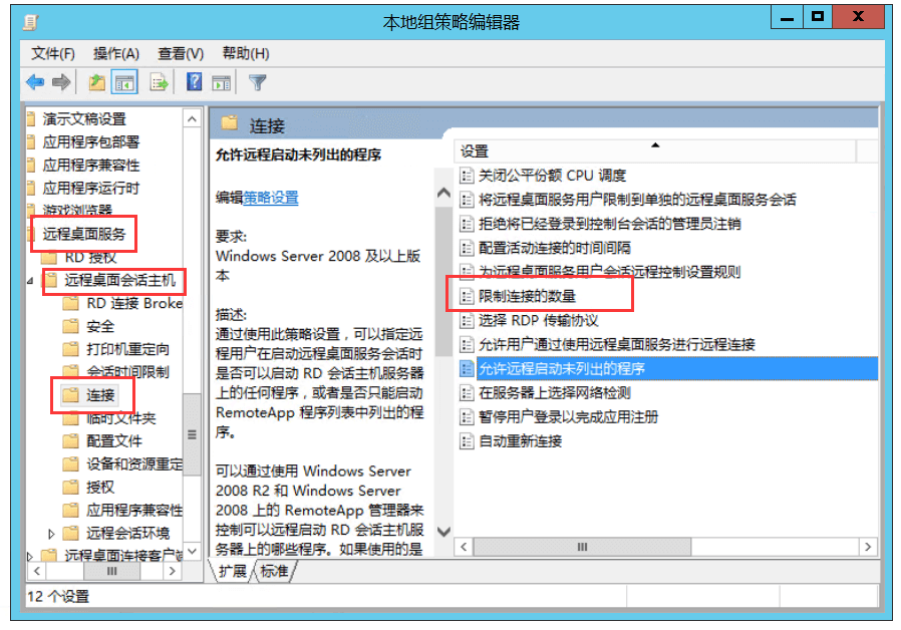
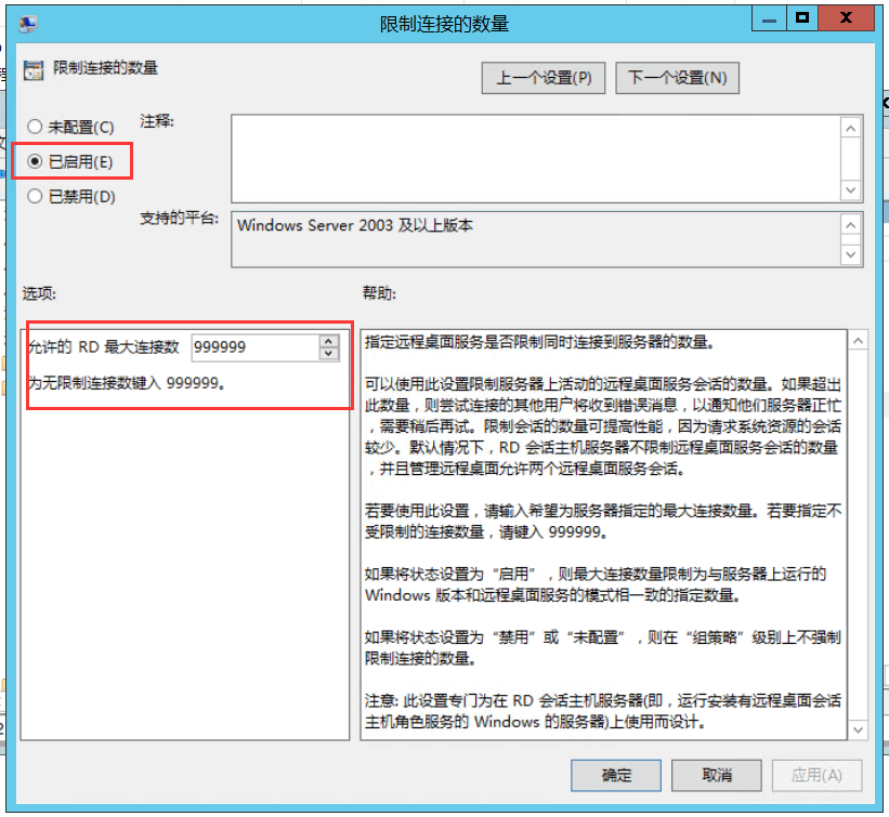
运行—>gpedit.msc->计算机配置—管理模板—windows组件—远程桌面服务—远程桌面会话主机—-连接 选择“将远程桌面服务限制到单独的远程桌面会话”,这里必须设置禁用,否则一个用户只能连接一个远程桌面
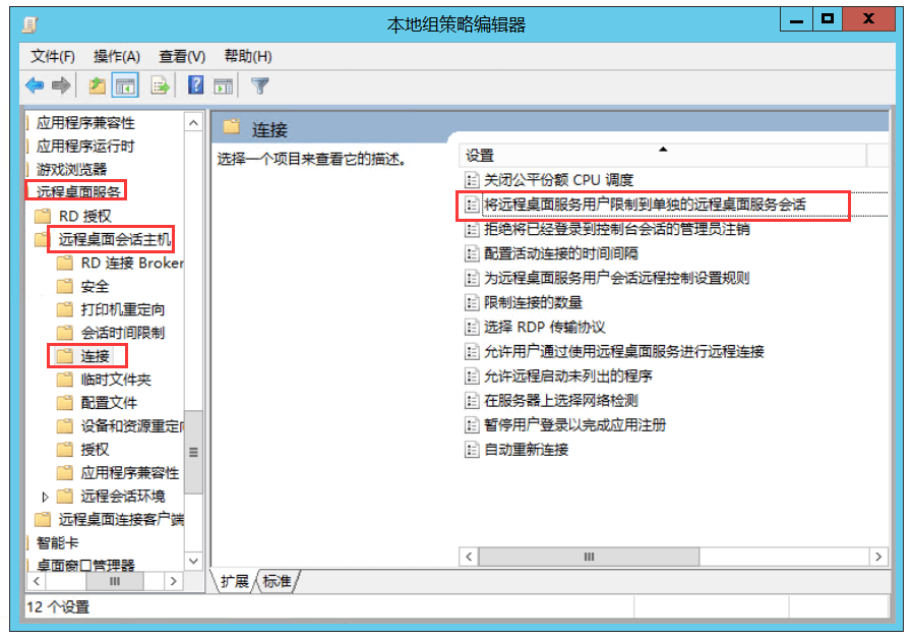
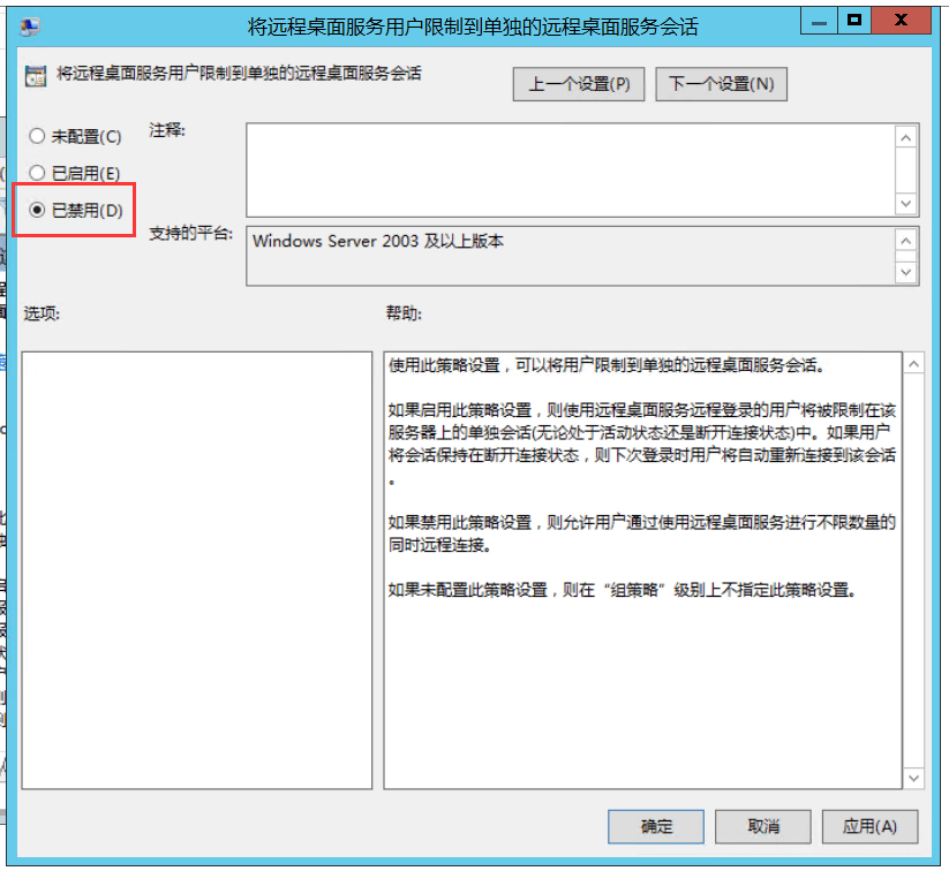


























 830
830











 被折叠的 条评论
为什么被折叠?
被折叠的 条评论
为什么被折叠?










